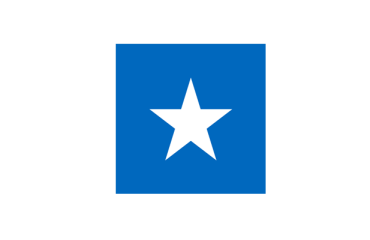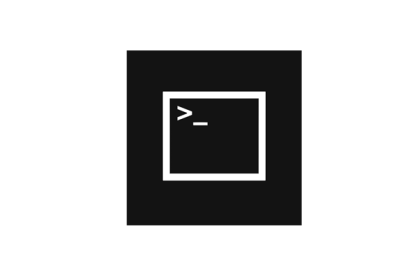 [vc_column_text width=»1/1″ el_position=»first last»]
[vc_column_text width=»1/1″ el_position=»first last»]
Существуют специальные команды для командной строки в Windows 7, вводя которые, можно запустить соответствующую программу или службу. Команда вбивается в строку окна, которое можно вызвать клавишами Windows+R.
Команды для администрирования системы
- control admintools — позволяет открыть окно с находящимися в ОС компонентами администрирования системы;
- azman.msc – запускает Диспетчер авторизации;
- dcomcnfg – появляется окно со списком служб, имеющихся в системе;
- сertmgr.msc – появляется реестр сертификатов, имеющих регистрацию в ОС;
- dxdiag – запускает софт, диагностирующий Direct X;
- lpksetup – открывает программу установки и удаления языковых пакетов;
- odbcad32 – применяется для администрирования источников данных 32-битных программ;
- sigverif – открывает программу поиска файлов без цифровой подписи;
- gpedit.msc – отображает реестр правил, которые определяют настройку рабочего стола ОС;
- hdwwiz.cpl – выводит перечень устройств системы;
- iscsicpl – запускает настройку протокола для работы с банком данных, серверами и пользователями;
- iexpress – запускает софт для инсталляции файлов с расширением exe;
- secpol.msc – открывает службу локальной политики безопасности;
- msdt – открывает службу диагностики техподдержки ПК;
- mmc – открывает службу, контролирующую работу системы;
- printmanagement.msc – запускает софт, управляющий печатью;
- psr – открывает программу записи событий воспроизведения неполадок;
- p2phost – запускает программу применения в сети одноклассовых утилит;
- resmon – запускает программу мониторинга ресурсов;
- regedit – запускает редактор реестра ОС;
- msconfig – открывает софт управления загрузкой и автозапуском ОС;
- rsop.msc – запускает действия результирующей политики;
- cliconfg – запускает программу, настраивающую псевдонимы и протоколы;
- taskmgr – запускает диспетчер задач ОС;
- msra – запускает утилиту, оказывающую удаленную помощь;
- shrpubw – запускает программу для создания общих ресурсов;
- syskey – открывает софт, защищающий учетные записи;
- wscript – софт, запускающий сценарии ОС;
- winver – показывает данные об имеющейся ОС;
- wf.msc – запускает работу брандмауэра в безопасном режиме;
- MdSched – открывает утилиту тестирования памяти ОС;
- mrt – запускает софт удаления вирусных программ.